|
|
bower安装和使用
字数745 阅读10127 评论2 喜欢3
bower的安装
1,首先在我的系统 安装 nodejs。因为我的系统是windows,还需要安装msysgit,注意图二中的选项
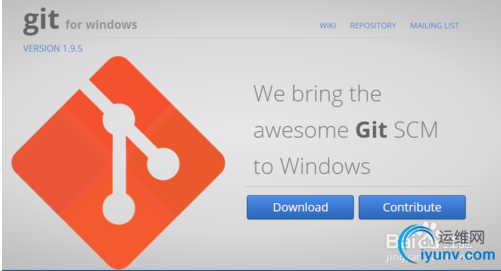
msysgit
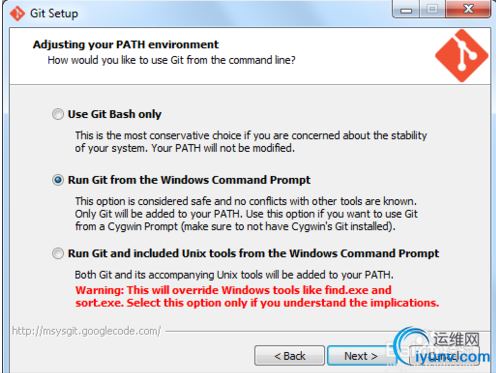
Git setup 2,之后就可以用npm包管理工具下载并全局安装bower:
>npm install -g bower
全局安装bower 后,可以查看Bower的帮助信息,使用命令:
>bower help
3, 初始化当前工程的bower,此操作会在当前目录下生成bower.json文件:
>bower init
bower的使用
使用了bower的项目都会在目录下有一个bower.json文件。在该文件同级目录下,使用如下命令即可安装相关依赖库。
>bower install
注:bower下载安装依赖库实际上是使用git进行下载。对于linux系统,由于默认都有安装git,所以一般没问题。但是windows系统一般没有git。在windows系统下需要确定安装了git客户端,建议使用同捆的git bash命令行来执行bower install命令。或者把git目录加入windows的环境变量中,再在命令行中执行bower install命令。()
使用bower安装某个特定类库,例如jquery:
> bower install jquery
使用bower更新某个特定类库,例如jquery:
>bower update jquery
删除包,例如jquery (如果包已经被依赖,则不能删除)
>bower uninstall jquery
试着在项目文件夹下,下载jquery 和 underscore
bower install jquery underscore
然后就可以看到项目文件夹下多了bower_components(默认目录),再就是两个插件包了
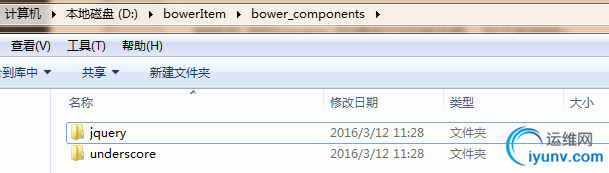
bower_components 初步这样也就行了,但是/bower_components这个目录有点让人不习惯,我想把东西下载到我习惯的目录里。需要加一个.bowerrc文件。注意,不需要名字什么的,只要新增一个.bowerrc就行了。
提示:用cmd命令创建文件如下
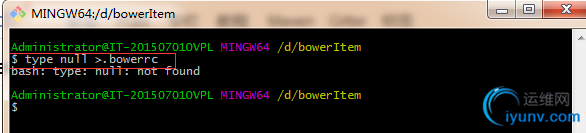
cmd创建文件
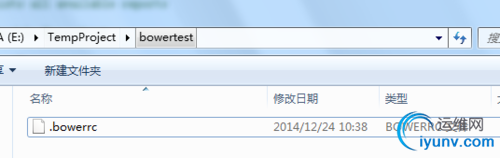
.bowerrrc 里面可以定义下载目录:
{
"directory": "app/vendor"
}

.bowerrc 配置 关于.bowerrc更多配置,请参考
https://github.com/bower/spec/blob/master/config.md
同样的cmd命令再执行一遍,这次可以看到文件下载到app/vendor中了。
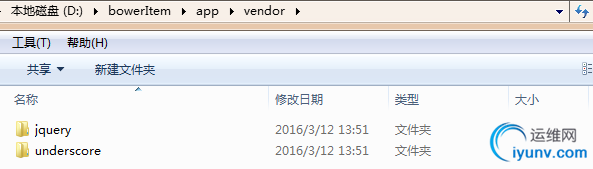
下载到指定目录 由于在实际安装过程中,没有运行命令 >bower init 现在重新运行该命令 生成bower.json
遇到了问题

bower init 失败 解决办法:在 windows cmd 里面使用 bower init,而不是在 git bash 里面使用 bower init.
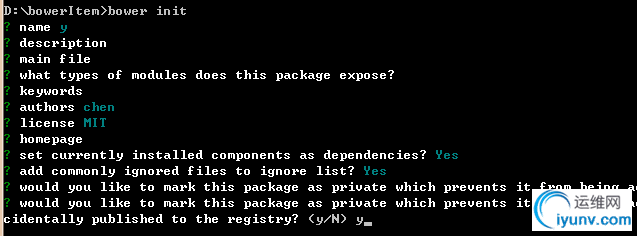
init 设置 使用bower install jquery --save才会把jquery依赖记入到bower.json。
要安装某个版本使用#,如安装juqery1.9.1,可以使用bower install jquery#1.9.1。
除了用包名安装,也可以指定git地址,进行安装,如bower install https://github.com/jquery/jquery。
bower install --save handlebars 后就会看到handlebar 在bower.json的dependencies里,如果不加--save就不会有。
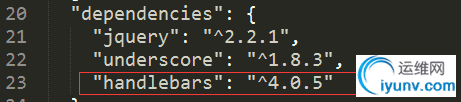
handlebars 接下来删了app/vendor下的所有内容,然后bower install,他会把bower.json中的dependencies重新下载。
- bower解决js的依赖管理
— 跨界的IT博客,核心IT技术包括:Hadoop, R, RHadoop, Nodejs, AngularJS, KVM, NoSQL, IT金融
一只小菜鸟・ blog.fens.me →
|
|
|